ลำดับตอนที่ #3
คืนค่าการตั้งค่าทั้งหมด
คุณแน่ใจว่าต้องการคืนค่าการตั้งค่าทั้งหมด ?
ลำดับตอนที่ #3 : ツρч. how to ; ตัดรูปด้วย Quick selection
нoωт☻↓→ three
.สอน ตัดรูปด้วย Quick Selection Tool
thx.theme q. lisbon
TALK'☺ ในตอนนี้มิ้นท์จะสอนตัดรูป
แบบไม่เอาพื้นหลัง(พื้นหลังใส)ค่ะ
ที่จริงหลายๆคนก็คงทำกันเป็นแล้ว
แต่มิ้นท์คิดว่ามันสำคัญ(ค่อนข้าง)มาก
เผื่อยังมีใครทำไม่เป็นนะจ๊ะ =]
Get Startt t !! d☺b d☻b
๑. เปิดรูปที่จะตัดขึ้นมา , File > Open > เลือกรูป > Open

๒. คลิกขวาที่เลเยอร์เลือก Duplicate Layer...
แล้วก็เลือก OK เพื่อก๊อปปี้เลเยอร์
จากนั้นจัดการปิดตาที่เลเยอร์ล่าง (ที่วงไว้)
 ►
► 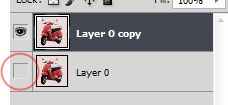
.สอน ตัดรูปด้วย Quick Selection Tool
thx.theme q. lisbon
TALK'☺ ในตอนนี้มิ้นท์จะสอนตัดรูป
แบบไม่เอาพื้นหลัง(พื้นหลังใส)ค่ะ
ที่จริงหลายๆคนก็คงทำกันเป็นแล้ว
แต่มิ้นท์คิดว่ามันสำคัญ(ค่อนข้าง)มาก
เผื่อยังมีใครทำไม่เป็นนะจ๊ะ =]
Get Startt t !! d☺b d☻b
๑. เปิดรูปที่จะตัดขึ้นมา , File > Open > เลือกรูป > Open

๒. คลิกขวาที่เลเยอร์เลือก Duplicate Layer...
แล้วก็เลือก OK เพื่อก๊อปปี้เลเยอร์
จากนั้นจัดการปิดตาที่เลเยอร์ล่าง (ที่วงไว้)
 ►
► 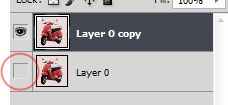
๓. เลือกเครื่องมือ Quick Selection Tool
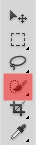
๔. คลิกที่พื้นหลังหรือส่วนที่ต้องการลบ จะเกิดซีเรกรอบๆ

๕. กด Delete ที่แป้นคีย์บอร์ด จะปรากฎพื้นหลังแบบใส (Transpalent)

๖. ทำตามข้อ ๔-๕ เรื่อยๆจนกว่าจะเหลือแต่ส่วนที่ต้องการ ↓

๗. เสร็จแล้วๆ มาๆเซฟรูป ไปที่
File > Save for web & Devices
ตรง Present เลือก PNG-24 นะ
กด Save ตั้งชื่อไฟล์
FINISHH H

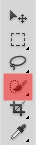
๔. คลิกที่พื้นหลังหรือส่วนที่ต้องการลบ จะเกิดซีเรกรอบๆ

๕. กด Delete ที่แป้นคีย์บอร์ด จะปรากฎพื้นหลังแบบใส (Transpalent)

๖. ทำตามข้อ ๔-๕ เรื่อยๆจนกว่าจะเหลือแต่ส่วนที่ต้องการ ↓

๗. เสร็จแล้วๆ มาๆเซฟรูป ไปที่
File > Save for web & Devices
ตรง Present เลือก PNG-24 นะ
กด Save ตั้งชื่อไฟล์
FINISHH H


Tip*
1.ซีเรกล้นขึ้นไปบนรูปทำไง?

ตอบ - กด Alt ค้างที่แป้นคีย์บอร์ด เครื่องมือจะเป็นเครื่องหมายลบ
แล้วค่อยๆจิ้มส่วนที่ล้นออก
- หรือไปเลือกที่แถบเครื่องมือด้านบน (ที่เน้นสีเขียว) แต่เวลาจะตัดต่อ
ต้องคลิกอันที่เป็นเครื่องหมายบวกด้วยแล้วค่อยๆลบต่อ
- ลบซีเรกแล้วเริ่มใหม่ ถ้ามันเกินจะเยียวยานะ
2. รายละเอียดมากเวลาจิ้มแล้วซีเรกเกินบ่อย?
ตอบ ปรับขนาดหัว (ที่เน้นสีแดง)

3. ถ้าลบเยอะๆไม่เน้นรายละเอียดถ้าใช้ควิกซีเรกชั่นทูว
คงจะเสียเวลาแย่ทำไงดี?
ตอบ เลือกเครื่องมือพวก Marquee
 แล้วก็ลากไปเลย
แล้วก็ลากไปเลย
4. เอาซีเรกชันออกอย่างไร?
ตอบ คลิกขวาเลือก Deselect
1.ซีเรกล้นขึ้นไปบนรูปทำไง?

ตอบ - กด Alt ค้างที่แป้นคีย์บอร์ด เครื่องมือจะเป็นเครื่องหมายลบ
แล้วค่อยๆจิ้มส่วนที่ล้นออก
- หรือไปเลือกที่แถบเครื่องมือด้านบน (ที่เน้นสีเขียว) แต่เวลาจะตัดต่อ
ต้องคลิกอันที่เป็นเครื่องหมายบวกด้วยแล้วค่อยๆลบต่อ
- ลบซีเรกแล้วเริ่มใหม่ ถ้ามันเกินจะเยียวยานะ
2. รายละเอียดมากเวลาจิ้มแล้วซีเรกเกินบ่อย?
ตอบ ปรับขนาดหัว (ที่เน้นสีแดง)

3. ถ้าลบเยอะๆไม่เน้นรายละเอียดถ้าใช้ควิกซีเรกชั่นทูว
คงจะเสียเวลาแย่ทำไงดี?
ตอบ เลือกเครื่องมือพวก Marquee

 แล้วก็ลากไปเลย
แล้วก็ลากไปเลย4. เอาซีเรกชันออกอย่างไร?
ตอบ คลิกขวาเลือก Deselect

เก็บเข้าคอลเล็กชัน


ความคิดเห็น